Cum să înnegriți celulele pe baza unei alte coloane sau să alegeți lista verticală în Excel?
Ați încercat vreodată să faceți gri celulele pe baza unei alte valori a coloanei sau a listei derulante? Aici vă voi oferi soluția despre problema de mai sus în Excel.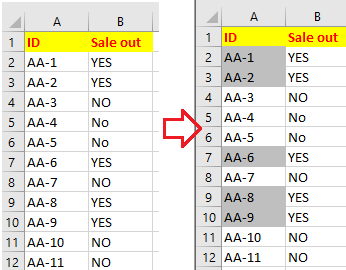
Cenușați celulele bazate pe o altă coloană sau listă verticală
 Cenușați celulele bazate pe o altă coloană sau listă verticală
Cenușați celulele bazate pe o altă coloană sau listă verticală
De exemplu, aici sunt două coloane - coloana A și coloana B, iar dacă valorile din coloana B sunt DA, atunci celulele corespunzătoare din coloana A vor fi colorate în gri, dacă nu, celulele din coloana A nu fac nimic.
1. Selectați celulele din coloana A pe care doriți să le faceți gri, faceți clic pe Acasă > Formatarea condițională > Noua regulă.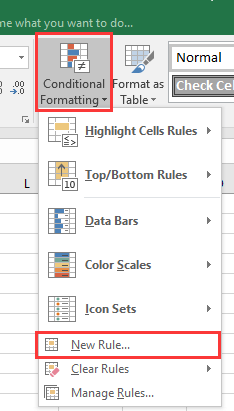
2. În Noua regulă de formatare , selectați Utilizați o formulă pentru a determina ce celule să formatați, și introduceți această formulă = B2 = "DA" în Valori de formulă în care această formulă este adevărată. Clic Format a merge la Celule de format , selectați culoarea gri sub Umple filă. Vedeți captura de ecran: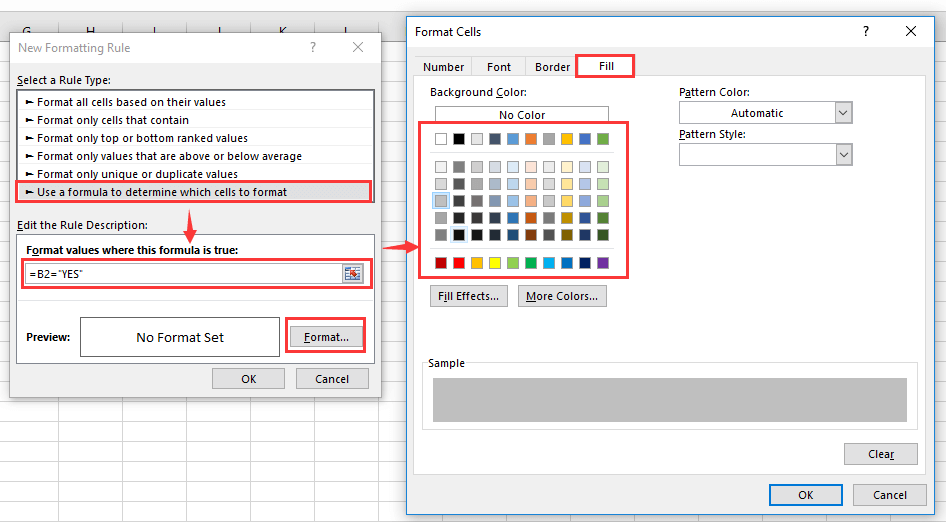
3. clic OK > OK pentru a închide casetele de dialog. Și celulele au fost gri în funcție de valorile unei alte coloane.
Notă: dacă doriți să nuanțați celulele pe baza listei derulante, puteți face, de asemenea, următoarele:
Selectați coloana B, apoi creați lista derulantă făcând clic pe Date > Data validarii, selectând Listă din Permite și selectarea datelor sursă în caseta de text. Vedeți captura de ecran:
Apoi, lista derulantă a fost creată în coloana B
Repetați pasul 1-3 de mai sus pentru a aplica o formulă în Formatarea condițională caracteristică, iar apoi celula din coloana A va fi gri în funcție de alegerea din coloana B.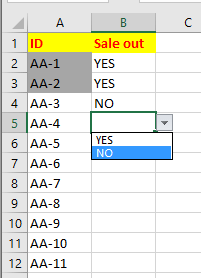
Cele mai bune instrumente de productivitate de birou
Îmbunătățiți-vă abilitățile Excel cu Kutools pentru Excel și experimentați eficiența ca niciodată. Kutools pentru Excel oferă peste 300 de funcții avansate pentru a crește productivitatea și a economisi timp. Faceți clic aici pentru a obține funcția de care aveți cea mai mare nevoie...

Fila Office aduce interfața cu file în Office și vă face munca mult mai ușoară
- Activați editarea și citirea cu file în Word, Excel, PowerPoint, Publisher, Access, Visio și Project.
- Deschideți și creați mai multe documente în filele noi ale aceleiași ferestre, mai degrabă decât în ferestrele noi.
- Vă crește productivitatea cu 50% și reduce sute de clicuri de mouse pentru dvs. în fiecare zi!
